10 kapacitás „Explorer» Ablakok, amely megváltoztatja az életedet
Ablakok / / December 19, 2019
„Explorer” - egyik legfontosabb eleme a Windows, hogy minden nap, minden órában, minden percben a legtöbb felhasználó számára. De sajnos, nem mindenki ismeri a hasznos funkciók. Ne tévesszen meg a külső egyszerűség. Ez az eszköz képes egy csomó!
Nyitva az ISO-képek
Még a Windows 7 nyitott lemezlenyomatot szükség harmadik féltől származó alkalmazások. De a Windows 8, a Microsoft kiegészítette natív támogatása ISO formátumban, és most már szerelhető képeket Csak írja be a „Explorer” kiválasztja a megfelelő lehetőséget a helyi menü (jobb klikk a fájlra - "Összeállítás").
Fájlok másolása és áthelyezése a címsor

Néha, amikor kicsomagolás fájlokat az archívumból túl sok al-mappák és egyszerűsítése navigációs rajtuk keresztül, eltávolítjuk több köztes mappákat. Vágjuk ki a kívánt fájlokat, megy egy magasabb szintre, majd vissza, és ismételje meg az eljárást annyiszor. Haladó felhasználók nyit a két ablak egymás mellett, és a drag and drop fájlokat az egyik a másikra. De van egy sokkal egyszerűbb módja a - keresztül a címsorba. Mivel egy almappa, egyszerűen válassza ki a fájlt (vagy mappát), és húzza őket a szülő mappa nevét a címsorba.
Ha húzza a tételek nem a címsorba, és a mappában vagy az asztalon, akkor létrehozhat egy parancsikont. És ha ezzel egyidejűleg a kulcsa CtrlKiválasztott fájlok vagy mappák másolása.
Címkék hozzáadása és észrevételek fájlok

Mivel a nap Windows 7 információkat, ha egy fájl ki van jelölve (ha a „környék”): címkék, megjegyzések, szerzőség és egyéb adatokat. És mindegyik lehet szerkeszteni itt, bár ez nem teljesen egyértelmű.
Jeleníti meg a teljes elérési utat a címsorban

Ha aktívan együttműködik a fájlokat a „Explorer”, ez hasznos, hogy az utat a különböző mappákban: ez megkönnyíti navigálni. A régebbi Windows-verziók, akkor megjelenik az alapértelmezett, de mivel a Windows 7 ezt a lehetőséget eltávolítjuk. Hasonló lehet engedélyezni mappaopciók: „View” - „Options” - „View” - „A teljes útvonal a címsorban.”
Ha a fél-intézkedések nem az Ön számára, kérjük, használja a Classic Shell - olyan segédprogram, amely visszatér a sok megszokott Windows-funkciók, többek között a klasszikus „Start” menü.
Bemutatás a hálózati kártya
Korábban, a hálózati kártya adott egy képi ábrázolás és a huzalozás összes eszköz a hálózaton. Amikor az egérrel bármelyik eszköz jelenik meg a IP- és MAC-címét, ami kényelmes különböző problémák megoldásában. A Windows 8, a Microsoft eltávolította ezt a funkciót, de a „Explorer”, akkor jön valami.

Nyissa meg a „Explorer”, és válassza ki az oldalsáv „Hálózat”. Keresztül a „View” menüben Váltás „táblázat” módban, akkor nyomja meg a „Rend” és a „Select Columns”. Továbbra is hozzá oszlopok «IP-cím” és a «MAC-cím”, majd frissítse az oldalt.
Advanced Menu "küldés"
Menü „Küldés” - unalmas és unalmas, ezek általában kevés ember használja, de hiába. Ha hívja a helyi menüből, tartsa lenyomva a gombot Shift, majd a menüben a „Küldés” megnyílik több darab, többek között a könyvtárak mappába.
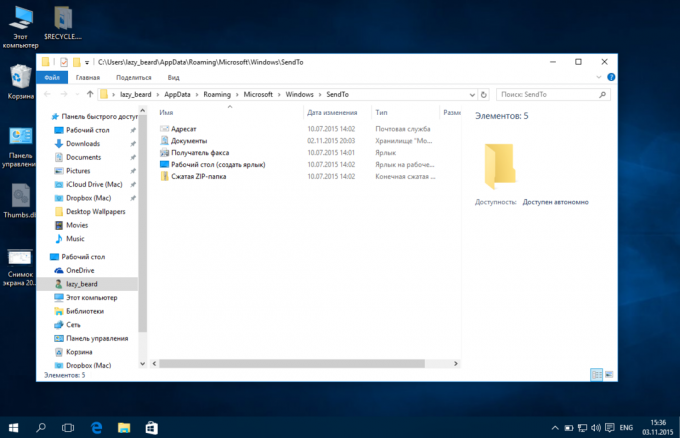
Sőt, személyre szabhatja a menüből hozzáadásával a gyakran használt mappák. csak klikk Win + R és illessze héj: sendtoÉs akkor a mappát megnyitni a könyvtárat kívánt.
Parancsikonok gyorselérésieszköztár
Ha gyakran használja lehetőségeit „Explorer”, hogy nyitott végig a szalagot, hogy egy módja annak, hogy időt takaríthat meg. Add meg a kívánt hatást gyorselérésieszköztár jobb gombbal bármelyik elemet, és adja meg a megfelelő elemet.

Csak ne felejtsük el bekapcsolni a kijelző panel is (jobb klikk a gomb „Beállítások” - „Place gyorselérésieszköztár a szalag alatt”).
Segítségével a jelölőnégyzeteket
Nem feltétlenül csak a szokásos módszerekkel ki a fájlt a „Explorer” a nyilakkal Ctrl és műszak. Azok számára, akik megszokták, hogy csak az egér, van egy csodálatos módja annak, hogy kiemelje a jelölőnégyzetek segítségével.

A Windows 7, szükséges, hogy bemegy a tulajdonságait a mappát, és engedélyezze az opciót „Use négyzeteket kiválasztásához tételek”. A Windows 8 és 10 nem kell, hogy még ez: a megfelelő gombot már tapadószalagon „View”.
füles böngészés
Fájlok kezelése fülek segítségével sokkal könnyebb a munka külön ablakok. És míg a Microsoft nem osztja ezt a véleményt, hogy a használata lapok az „Explorer” folyamodnak külső megoldások, az előny, hogy van.

lóhere hozzá az „Explorer” fülre, amihez hozzá vannak szokva a Chrome vagy a könyvjelzőket. Nagyjából azonos gyártmányú bővítése QTTabBarEz hasznos a felhasználók számára a Windows 7 és a korábbi verziók.
Kapcsolja ki a kijelző a legutóbbi fájlok és mappák
Időtlen idők óta, az „Explorer” emlékszik gyakran látogatott mappák és fájlok, és megjeleníti őket a kedvencek vagy gyorselérésieszköztár. De ezt el lehet kerülni azáltal, hogy egy pár kullancsok a lehetőségeket.

Hit a „Nézet” menü „Options” gombra az „Általános” fülön vegyük ki a négyzetet az „Adatvédelem”, ne felejtsd el, hogy kattintson a „Törlés”, hogy törölje a már összegyűjtött adatokat.
pótlék
És végül néhány hasznos hotkey gyors interakció a „karmester”:
- Win + E - megkezdik a „Explorer” az új ablakban;
- Alt + ↑ - megy a szülő mappát;
- Alt + P - betekintő ablaktábla felvételét;
- Alt + Enter - feltérképezése a tulajdonságait a kiválasztott objektum;
- F2 - átnevezés a létesítmény;
- Shift + Del - véglegesen törli a fájlt.



